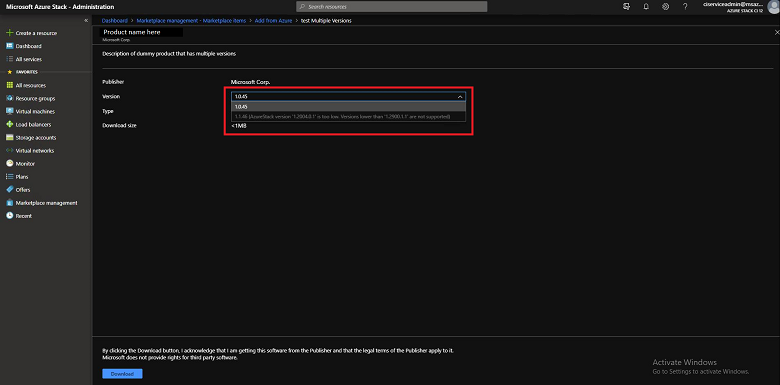Marketplace アイテムを Azure Stack Hub にダウンロードする
クラウド オペレーターは、Marketplace から Azure Stack Hub に項目をダウンロードし、Azure Stack Hub 環境を使用してすべてのユーザーがアイテムを使用できるようにすることができます。 選択できる項目は、Azure Stack Hub を操作するために事前テストおよびサポートされている Azure Marketplace 項目のキュレーションされた一覧から選択できます。 この一覧にはアイテムが頻繁に追加されるため、新しいコンテンツについては引き続き確認してください。
Marketplace 製品をダウンロードするシナリオは 2 つあります。
- 切断または部分的に接続されたシナリオ: Marketplace 配信ツールを使用して Marketplace アイテムをダウンロードしてインターネットにアクセスする必要があります。 次に、切断された Azure Stack Hub のインストールにダウンロードを転送します。 このシナリオでは、PowerShell を使用します。
- 接続済みシナリオ: Azure Stack Hub 環境をインターネットに接続する必要があります。 Azure Stack Hub 管理者ポータルを使用して、項目を見つけてダウンロードします。
ダウンロードできるマーケットプレース項目の完全な一覧については、Azure Stack Hub の Azure Marketplace 項目の を参照してください。 Azure Stack Hub Marketplace への最近の追加、削除、更新の一覧については、Azure Stack Hub Marketplace の変更 に関する記事を参照してください。
手記
カタログは、Azure Stack Hub システムが接続されているクラウドに基づいて異なります。 クラウド環境は、Azure Stack Hub の登録に使用する Azure サブスクリプションによって決まります。
手記
また、オペレーター アクセス ワークステーション (OAW) を使用して、特権エンドポイント (PEP)、サポート シナリオの管理者ポータル、および Azure Stack Hub GitHub Tools にアクセスすることもできます。 詳細については、「Azure Stack Hub オペレーター アクセス ワークステーション」を参照してください。
接続されたデプロイを使用すると、管理者ポータルを使用して Marketplace アイテムをダウンロードできます。
前提 条件
Azure Stack Hub のデプロイでは、インターネットに接続し、Azure に登録する必要があります。
ポータルを使用して Marketplace アイテムをダウンロードする
Azure Stack Hub 管理者ポータルにサインインします。
Marketplace アイテムをダウンロードする前に、使用可能なストレージ領域を確認します。 後で、ダウンロードする項目を選択すると、ダウンロード サイズと使用可能なストレージ容量を比較できます。 容量が限られている場合は、使用可能な領域を管理するためのオプションを検討してください。
使用可能な領域を確認するには、リージョン管理で、探索するリージョンを選択し、リソース プロバイダー>Storageに移動します。
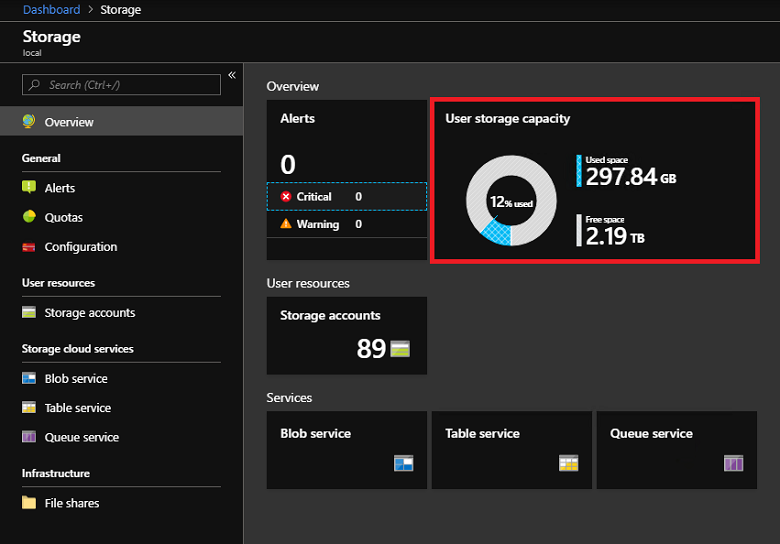
Azure Stack Hub Marketplace を開き、Azure に接続します。 これを行うには、Marketplace 管理 サービスを選択し、Marketplace アイテムを選択し、Azure から [追加]選択します。
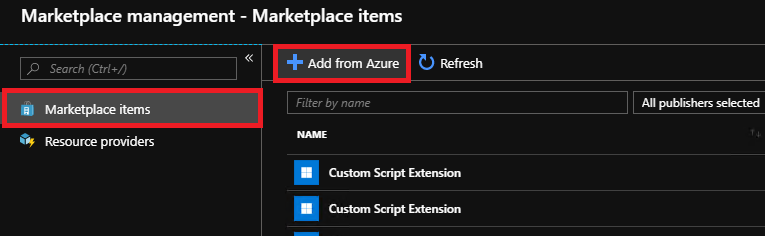 から Marketplace アイテムを追加する
から Marketplace アイテムを追加する各行には、現在使用可能なバージョンも表示されます。 Marketplace 項目の複数のバージョンを使用できる場合、[バージョン] 列には [複数] が表示されます。 各項目をクリックすると、その説明と、ダウンロード サイズなどの追加情報を表示できます。
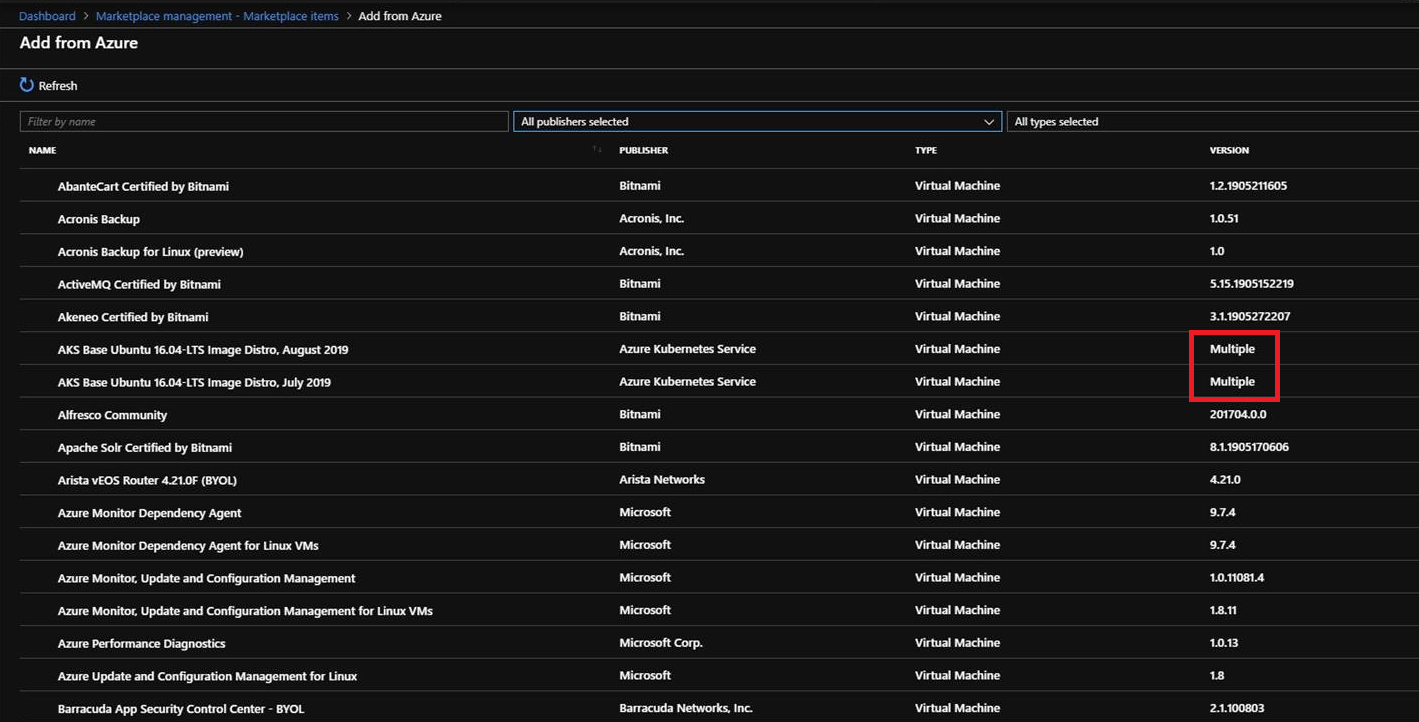
ある項目のバージョンが 複数のとして表示されている場合は、その項目を選択し、表示されたバージョンセレクターのドロップダウンから特定のバージョンを選ぶことができます。 Microsoft では、Azure Stack のバージョンや課金モデルなどのさまざまなプロパティにより、管理者が Azure Stack と互換性のないマーケットプレース製品をダウンロードできないようにする属性を追加できるようになりました。 次の属性を追加できるのは Microsoft だけです。
目的の項目を選択して、次に [ダウンロード]を選択します。 ダウンロード時間は、ネットワーク接続によって異なります。 ダウンロードが完了したら、新しいマーケットプレース項目を Azure Stack Hub オペレーターまたはユーザーとしてデプロイできます。
ダウンロードしたアイテムをデプロイするには、[+ リソースの作成] を選択し、カテゴリで新しい Marketplace アイテムを検索します。 次に、展開プロセスを開始する項目を選択します。 プロセスは、マーケットプレース項目によって異なります。
Azure Stack Hub のインターネット接続が制限されている場合、またはインターネット接続がない場合は、PowerShell と Marketplace シンジケーション ツール を使用して、インターネットに接続されたコンピューターに Marketplace アイテムをダウンロードできます。 その後、項目を Azure Stack Hub 環境に転送します。 切断された環境では、Azure Stack Hub ポータルを使用して Marketplace アイテムをダウンロードすることはできません。
マーケットプレース シンジケーション ツールは、接続されたシナリオでも使用できます。
このシナリオには、次の 2 つの部分があります。
- パート 1: Marketplace アイテムからダウンロードします。 インターネット にアクセスできるコンピューターで、PowerShell を構成し、シンジケーション ツールをダウンロードしてから、Azure Marketplace から項目をダウンロードします。
- パート 2: Azure Stack Hub Marketplace にアップロードして発行します。 ダウンロードしたファイルを Azure Stack Hub 環境に移動し、Azure Stack Hub Marketplace に発行します。
前提 条件
- 接続された環境 (Azure Stack Hub である必要はありません)。 Azure から製品の一覧とその詳細を取得し、すべてをローカルにダウンロードするには、接続が必要です。 これが完了すると、手順の残りの部分ではインターネット接続は必要ありません。 切断された環境で使用するために、以前にダウンロードした項目のカタログが作成されます。
- 切断された環境に接続し、必要なすべての成果物を転送するためのリムーバブル メディア。
- 次の前提条件を満たす切断された Azure Stack Hub 環境。
- Azure Stack Hub のデプロイを Azure に登録する必要があります。
- インターネットに接続されているコンピューターには、Azure Stack Hub PowerShell モジュール バージョン 1.2.11 以降 必要があります。 まだ存在しない場合 、Azure Stack Hub 固有の PowerShell モジュールインストールします。
- ダウンロードした Marketplace アイテムのインポートを有効にするには、Azure Stack Hub オペレーター の PowerShell 環境を構成する必要があります。
- .NET Framework 4.7 以降。
次のコマンドを使用して、Azs.Syndication.Admin モジュールを PowerShell ギャラリーからダウンロードします。
- Az モジュール
- 非推奨の AzureRM モジュール
Install-Module -Name Azs.Syndication.Admin
Install-Module -Name Azs.Syndication.Admin -RequiredVersion 0.1.154-preview -AllowPrerelease
Azure Stack Hub を登録すると、Marketplace 管理ブレードに表示される次のメッセージは無視できます。これは、切断されたユース ケースには関係ありません。
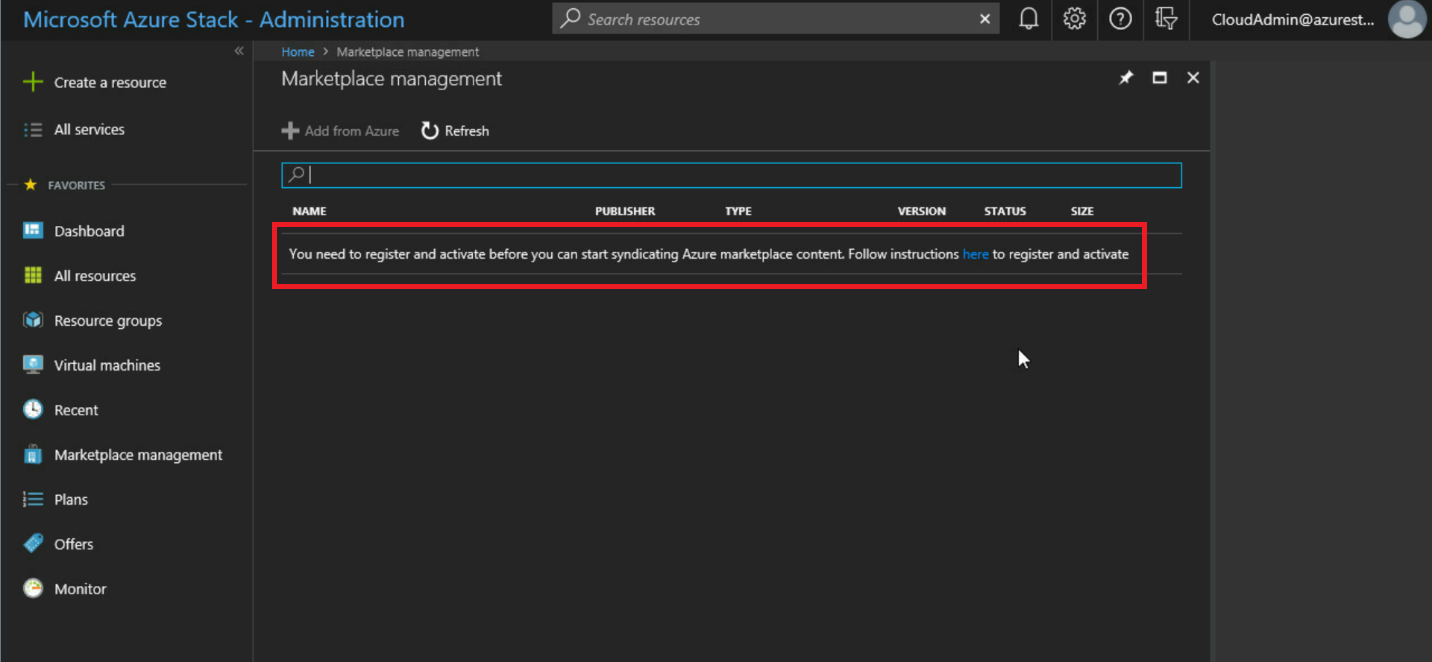
Marketplace シンジケーション ツールを使用して Marketplace アイテムをダウンロードする
切断されたシナリオで Marketplace アイテムをダウンロードするたびに、必ず Marketplace シンジケーション ツールをダウンロードしてください。 このツールには頻繁に変更が加えられるため、ダウンロードごとに最新バージョンを使用する必要があります。
重要
AzureRM は非推奨であるため、AzureRM ではなく、Az モジュール 使用することをお勧めします。 次の例を参照してください。
インターネットに接続されているコンピューターで、管理者として PowerShell コンソールを開きます。
Azure Stack Hub の登録に使用した Azure アカウントを使用して、適切な Azure クラウドと Entra ID ディレクトリ テナントにサインインします。 アカウントを追加するには、PowerShell で
Connect-AzAccountを実行します。Connect-AzAccount -Environment AzureCloud -Tenant '<mydirectory>.onmicrosoft.com'Azure アカウントの資格情報を入力するように求められます。アカウントの構成によっては、2 要素認証を使用する必要がある場合があります。
手記
セッションの有効期限が切れた場合、パスワードが変更された場合、またはアカウントを切り替える場合は、
Connect-AzAccount:Remove-AzAccount -Scope Processを使用してサインインする前に、次のコマンドレットを実行します。複数のサブスクリプションがある場合は、次のコマンドを実行して、登録に使用したサブスクリプションを選択します。
Get-AzSubscription -SubscriptionID 'Your Azure Subscription GUID' | Select-AzSubscription前提条件の手順でまだ行っていない場合は、最新バージョンの Azure Stack Hub を使用している場合は、マーケットプレース シンジケーション ツールの最新バージョンをダウンロードします。
Install-Module -Name Azs.Syndication.Admin
Install-Module -Name Azs.Syndication.Admin -RequiredVersion 0.1.154-preview -AllowPrerelease
ダウンロードする VM イメージ、拡張機能、ソリューション テンプレートなどのマーケットプレース項目を選択するには、次のコマンドを実行します。
$products = Select-AzsMarketplaceItem選択したサブスクリプションで使用可能なすべての Azure Stack 登録を一覧表示するテーブルが表示されます。 Marketplace アイテムをダウンロードする Azure Stack 環境に一致する登録を選択し、[OK] 選択します。
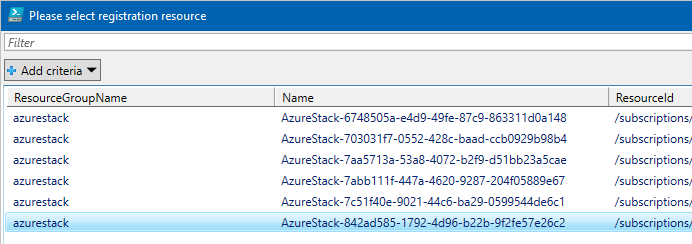
これで、ダウンロード可能なすべてのマーケットプレース項目が一覧表示された 2 つ目のテーブルが表示されます。 ダウンロードする項目を選択し、バージョンをメモします。 Ctrl キーを押しながら複数の画像を選択できます。

また、[Add criteria]\(条件の追加\) オプションを使用して、イメージの一覧をフィルター処理することもできます。
 を選択する
を選択する選択を完了したら、OKを選択します。
ダウンロード用に選択したマーケットプレースアイテムの ID は、
$products変数に保存されます。 選択した項目をダウンロードするには、次のコマンドを使用します。 宛先フォルダーのパスを、Azure Marketplace からダウンロードしたファイルを格納する場所に置き換えます。$products | Export-AzsMarketplaceItem -RepositoryDir "Destination folder path in quotes"ダウンロードにかかる時間は、アイテムのサイズによって異なります。 ダウンロードが完了すると、スクリプトで指定したフォルダーにアイテムが表示されます。 ダウンロードには、VHD ファイル (仮想マシン用)、または .zip ファイル (仮想マシン拡張機能とリソース プロバイダー用) が含まれます。 また、.zip ファイルである
.azpkg形式のギャラリー パッケージが含まれる場合もあります。ダウンロードが失敗した場合は、次の PowerShell コマンドレットを再実行して再試行できます。
$products | Export-AzsMarketplaceItem -RepositoryDir "Destination folder path in quotes"また、Azs.Syndication.Admin モジュールをローカルにエクスポートして、マーケットプレースアイテムを Azure Stack Hub にインポートするマシンにコピーできるようにする必要があります。
手記
このモジュールをエクスポートするためのエクスポート先フォルダーは、Marketplace アイテムをエクスポートした場所とは異なる必要があります。
Save-Package -ProviderName NuGet -Source https://www.powershellgallery.com/api/v2 -Name Azs.Syndication.Admin -Path "Destination folder path in quotes" -Force
PowerShell を使用してダウンロードをインポートし、Azure Stack Hub Marketplace に発行する
ローカルにダウンロード済みのファイルを、Azure Stack Hub 環境に接続されているコンピューターに移動する必要があります。 このツールを使用してインポート操作を実行する必要があるため、マーケットプレース シンジケーション ツールは Azure Stack Hub 環境でも使用できる必要があります。
次の図は、フォルダー構造の例を示しています。 D:\downloadfolder には、ダウンロードしたすべての Marketplace アイテムが含まれます。 各サブフォルダーは、製品 ID で名前が付けられたマーケットプレース項目 (たとえば、microsoft.custom-script-linux-arm-2.0.3 ) です。 各サブフォルダー内には、Marketplace アイテムのダウンロードされたコンテンツがあります。
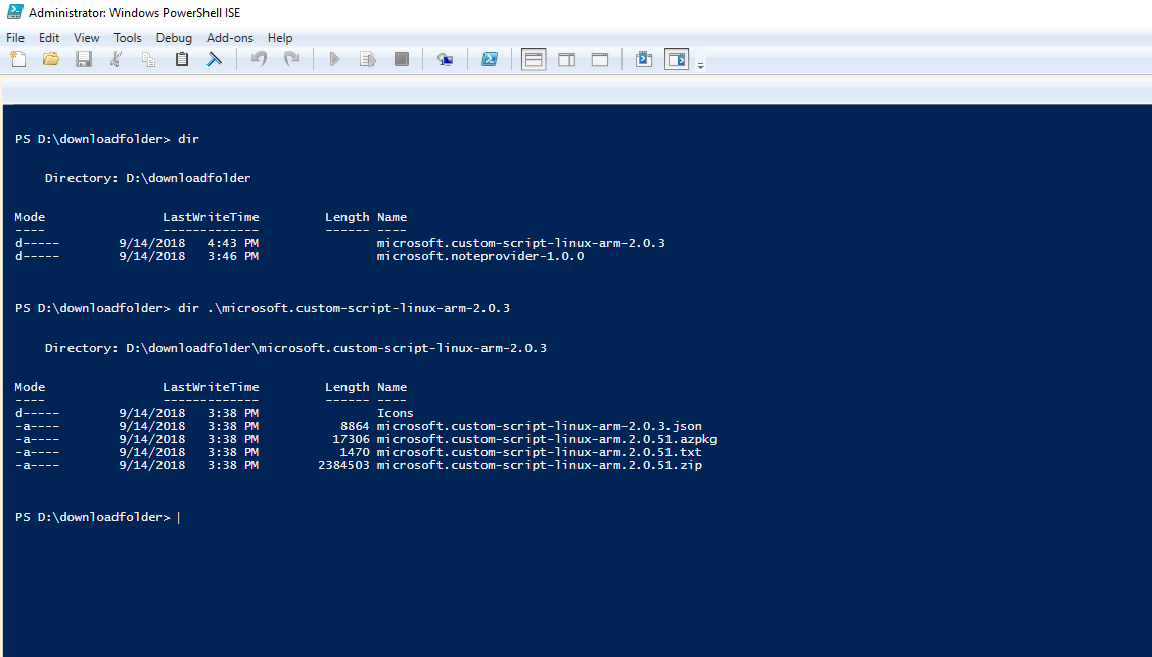
PowerShell を使用して Azure Stack Hub に接続する の手順に従って、Azure Stack Hub オペレーターの PowerShell セッションを構成します。
既定のプロバイダー サブスクリプションへの所有者アクセス権を持つ ID を使用して Azure Stack Hub にサインインします。
フォルダーの名前をコピーします。たとえば、microsoft.dsc-arm-2.77.0 し、その名前のフォルダーを作成します。
ダウンロードしたフォルダーをそのフォルダーに移動します。 この時点で、C:\microsoft.dsc-arm-2.77.0\microsoft.dsc-arm-2.77.0\original-sub-folders-are-here と C:\microsoft.dsc-arm-2.77.0\microsoft.dsc-arm-2.77.0\productDetails.json が用意されました。
シンジケーション モジュールをインポートし、次のコマンドレットを実行して Marketplace シンジケーション ツールを起動します。
Import-AzsMarketplaceItem -RepositoryDir "C:\microsoft.dsc-arm-2.77.0"コマンドレットが正常に完了したら、Marketplace 項目を Azure Stack Hub Marketplace で使用できるようになります。
次の手順
PowerShell を使用して Azure Stack Hub に接続する